
Mỗi tuần một lần, chúng tôi tổng hợp ba mẹo tuyệt vời dành cho người đọc và chia sẻ chúng với những người xem Hướng dẫn cách làm lớn hơn. Tuần này, chúng ta sẽ xem xét cách chạy máy chủ ebook từ dòng lệnh, tính điểm các ổ cứng HDD giá rẻ và tinh chỉnh menu Windows 8.
Chạy Calibre Từ Dòng lệnh để Chia sẻ Miễn phí Tham nhũng
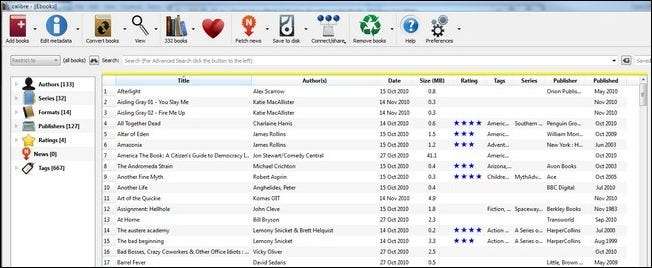
Mẹo này thực sự đến với chúng tôi nhờ nhận xét của độc giả tuyệt vời. Đáp lại hướng dẫn của chúng tôi Cách truy cập Bộ sưu tập Ebook của bạn ở mọi nơi trên thế giới , James đã chia sẻ kỹ thuật sử dụng Calibre của anh ấy:
Calibre cung cấp một máy chủ độc lập, được chạy qua Dòng lệnh.
Sau khi cài đặt Calibre, nó đơn giản như viết một tệp Batch trong notepad chỉ định một vài chi tiết.
Một ví dụ về điều này là:
caliber-server –port 8080 –with-library C: \ Users \ Admin \ Documents \ Calibre \ Nameofyourlibrary \
Thao tác này sẽ chỉ chạy phần máy chủ của Calibre, giải phóng tài nguyên (tôi chạy hai phiên bản của máy chủ, một cho tôi và một cho vợ tôi và nhận thấy không có sự giảm sút hiệu suất khi làm như vậy).
Nhược điểm duy nhất của điều này là cửa sổ DOS sẽ ở lại nếu bạn đang chạy cửa sổ, trên một bản phân phối linux, bạn có thể thêm lệnh –daemonize, lệnh này sẽ cho phép máy chủ chạy ngầm trong nền.
Để làm việc cho cửa sổ DOS luôn hoạt động, bạn có thể tải xuống một chương trình nhỏ có tên Batch To Exe Converter, có một tùy chọn để chạy trong nền. Sau đó, bạn chỉ cần đặt .exe ở bất cứ đâu bạn muốn, tôi đặt tệp của tôi vào thư mục khởi động để Windows sẽ tự động chạy exe khi khởi động. Không còn cửa sổ dos và máy chủ chạy ở chế độ nền, luôn sẵn sàng khi bạn cần!
Tại sao thủ thuật dòng lệnh này lại hữu ích? Vì hai lý do tuyệt vời. Đầu tiên, nó giảm chi phí của bạn — không cần phải chạy toàn bộ ứng dụng, hoàn chỉnh với GUI, nếu bạn chỉ cần máy chủ chạy nền. Thứ hai, và điều này thực sự quan trọng nếu bạn đang lưu trữ bộ sưu tập sách của mình trên một máy chủ đa phương tiện, nó cho phép bạn quản lý bộ sưu tập từ xa mà không lo bị hỏng. Nếu bạn có ứng dụng Calibre đầy đủ đang chạy trên máy chủ đa phương tiện của mình ở tầng hầm và sau đó bạn kích hoạt ứng dụng Calibre trên máy tính để bàn ở tầng trên để chỉnh sửa bộ sưu tập của mình và thêm sách mới, thì bạn có hai bản sao truy cập đồng thời vào bộ sưu tập — có một khả năng rất cao sẽ xảy ra sự cố và dữ liệu thu thập sẽ bị hỏng. Sử dụng thủ thuật dòng lệnh của James, bạn chỉ có thể tải máy chủ nội dung trên máy chủ đa phương tiện và sau đó, từ máy tính để bàn mà bạn thực sự sẽ làm việc, tải toàn bộ bộ sưu tập trong Calibre. Điều này giúp cho quá trình phân loại và chỉnh sửa bộ sưu tập tách biệt với việc cung cấp nội dung.
Điểm số HDD lớn trên giá rẻ
Mark ghi lại bằng mẹo sau để ghi được ổ cứng lớn hơn với mức tiết kiệm đáng kể:
Hôm trước mình có xem bài báo của bạn nói về giá ổ cứng tăng cao sau trận lụt ở Thái Lan. Đây là một cách tuyệt vời để ghi được một ổ cứng lớn với giá rẻ. Tôi muốn nâng cấp trung tâm truyền thông của mình với một vài ổ đĩa dung lượng cực lớn, nhưng may mắn thay, tôi đã đưa ra quyết định này khi giá ổ cứng tăng vọt. Những gì sẽ là một khoản mua dưới 400 đô la cho một vài ổ 3TB trở nên quá đắt đỏ - không đời nào tôi lại chi 350-400 đô la + một phần cho ổ 3TB.
Không hơn không kém, tôi đã kết thúc với 2 ổ 3TB chỉ với 240 đô la! Mặc dù giá ổ cứng và bộ ổ cứng đã tăng cao, giá ổ cứng gắn ngoài vẫn khá ổn định. Tôi đã chọn hai ổ 3TB được bán với giá 120 đô la mỗi ổ. Tôi bẻ cả hai ra và tìm thấy một ổ to béo đẹp bên trong. Tất nhiên, nó không được bảo hành và đó là một ổ đĩa khá chậm (5400 vòng / phút) NHƯNG để lưu trữ video với dung lượng như một TiVo được tôn vinh, tôi rất hài lòng với điều đó.
Tìm thấy tuyệt vời, Mark. Giống như bạn đã nói nếu bạn không ngại vô hiệu bảo hành vào ngày bạn mua nó và tốc độ chậm không phải là vấn đề, bạn có thể ghi được một ổ đĩa rất lớn với giá rẻ.
Giữ Menu Start của Windows 7 và tận hưởng giao diện người dùng Metro trong Windows 8
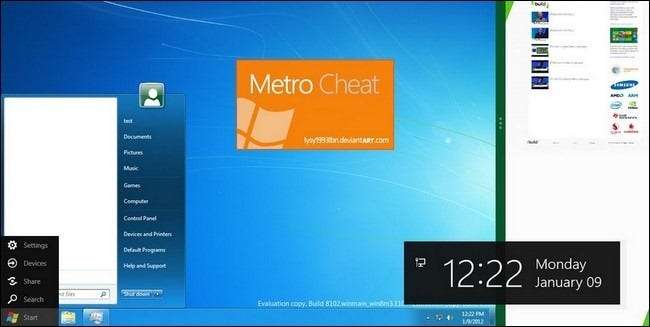
Carl viết thư với một mẹo dành cho những người bị kích thích bởi các lựa chọn thiết kế Windows 8:
Tôi ngày càng chơi nhiều hơn với Windows 8 và có một số điều khiến tôi thực sự khó chịu. Những gì tôi thực sự muốn là tận hưởng phong cách menu bắt đầu từ Windows 7 nhưng không phải từ bỏ hoàn toàn Metro UI. Tôi tìm thấy ứng dụng di động nhỏ tuyệt vời này có tên là Metro Cheat. Nó đã kích hoạt menu cổ điển trong giao diện người dùng Metro. Khiếu nại duy nhất mà tôi có thể ghi lại là để sử dụng nó, bạn phải tắt bảo vệ UAC, mặc dù điều này có vẻ giống như một vấn đề Windows hơn bất cứ thứ gì mà nhà phát triển có quyền kiểm soát.
Cảm ơn vì đã viết thư cho Carl! Chúng tôi nghĩ rằng thật thú vị khi mọi người đang điều chỉnh và sửa đổi Windows 8 để phù hợp với nhu cầu của họ.
Có một mẹo hoặc thủ thuật để chia sẻ? Gửi cho chúng tôi một email tại [email protected] và tìm thủ thuật của bạn trên trang nhất.








